Catalogación Publicaciones Seriadas Biblioteca UCAM
Antonio Rex Alegria
Abstract
Una Publicación Seriada es una publicación impresa o no, editada en partes sucesivas con designaciones numéricas o cronológicas y que pretende continuarse indefinidamente.
La catalogación es el proceso de selección y descripción de los elementos que permiten identificar un documento y establecer los puntos de acceso imprescindibles para su posterior recuperación.
Steps
La clasificación de revistas está adaptada a las titulaciones de la UCAM.
En la Hemeroteca podemos encontrar:
-Publicaciones Periódicas: revistas y prensa
-Publicaciones Oficiales.
Además de esta clasificación por titulaciones hay Publicaciones Periódicas relativas a materias generales como: UCAM, Religión, Idiomas, Murcia, Catálogos y Varios.
La solicitud de la Publicación Periódica se realiza a través del Soporte.
La dirección de la biblioteca estudiará y en su caso aprobará las peticiones. Éstas serán aprobadas por el Servicio de Unidad de Compras quien cursaran la petición al proveedor.
Registro
Se registra la publicación en una hoja de Cálculo Excel (Hoja de Registro de Publicaciones Periódicas), habiendo consultado y comprobado previamente en el catálogo electrónico (OPAC) que dicha publicación no se encuentra entre los fondos de la BUCAM, y se le asigna el número de registro y la signatura correspondiente que identificará individualmente a cada una las Publicaciones Seriadas.
Registro de Publicaciones Seriadas en una Hoja de Cálculo de Excel.
| A | B | C | D |
|---|---|---|---|
| Fecha | Nº Registro | Título | Signatura |
El criterio para asignar una signatura es:
-Si la publicación seriada es una suscripción; se le asigna las tres primeras letras de la carrera a la que pertenece en mayúsculas y el número de entrada de la publicación. Ejemplo: ENF20
En la página Excel se rellenan los siguientes campos:
-Fecha de entrada en la Biblioteca.
-Número de Registro. Ejemplo SE000001
-Título.
-Signatura.
-Viva
-Muerta
-Donación
-Intercambio
-Gratuita
-Observaciones.
Se sella la publicación recibida con el sello de la Universidad y se procede a su catalogación.
La catalogación de las Publicaciones Seriadas se realiza con el Programa de Gestión Bibliotecaria “Absysnet”.
Los pasos a seguir son los siguientes: Desde el Módulo de Catálogo, desplegar el menú principal y darle a Añadir, y seleccionamos el Tipo de Catalogación:
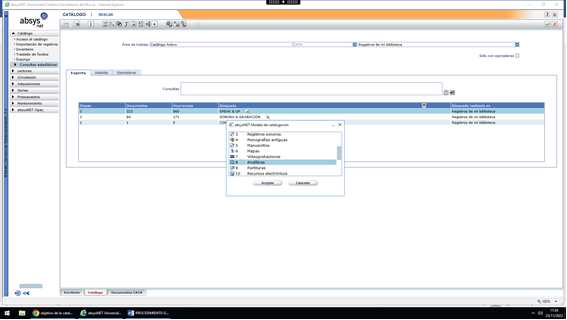
Seleccionar: Publicaciones seriadas y rellenar los siguientes campos:
Campo 017 : Datos codificados en longitud fija: en el campo de PRIMERA FECHA, introducimos el año que aparece en el Depósito Legal.
Campo 022: Número Internacional Normalizado para Publicaciones Seriadas (ISSN): En este campo introducimos el ISSN().
Campo 080: Número de Clasificación Decimal Universal (CDU): Introducimos el número correspondiente de la CDU ().
Campo 245: Mención de Título: En este campo incluimos el título (), subtítulo () y las menciones de responsabilidad (
Campo 260: Publicación, Distribución, etc.: Este campo contiene información relacionada con el lugar donde se ha publicado (), la editorial (), y el año de publicación o producción de una obra (
Campo 310: Periodicidad Actual: En este campo introducimos la periodicidad de la revista ().
Campo 650: Encabezamiento secundario de materia-Termino de materia. Este campo sirve para designar la temática de los documentos. Contiene un encabezamiento de materia general, se utiliza de acuerdo con la lista de encabezamientos establecida.
Campo 653: Término de Indización-No controlado: Usamos este campo para indicar la carrera a
la que pertenece dicho ejemplar. Ej. Arquitectura Técnica.
Campo 856: Localización y acceso electrónicos: En este campo introducimos la localización ()y acceso electrónicos (
Campo 866: Mención textual de fondos – Información general: En este campo introducimos la mención de los fondos ().
Ejemplo:
$aEn Hemeroteca: 1999-2002(2003)2004-07(2008)2009-
$aEn Mediateca: Acceso online (Texto completo)
$aFondo electrónico: 1996-
A continuación de forma automática nos preguntará si queremos añadir el ejemplar, rellenamos con los siguientes datos :
-Localización: (HEM) Hemeroteca
-Tipo de ejemplar: (SE) No Prestable
-Estado: (B) Bueno
-Soporte:
(RVE) Revista Electrónica
(SEC) Seriada Combinada
(SEI) Seriada Impresa
-Procedencia:
(COM) Compra
(DON) Donación
(GRA) Gratuita
(INT) Intercambio
-Situación ejemplar: (C) Circulación
-Fecha de Registro: (Se introduce automáticamente)
-Signatura: NUT26
Después de añadir el ejemplar, se crea la Colección para esa Publicación Seriada.
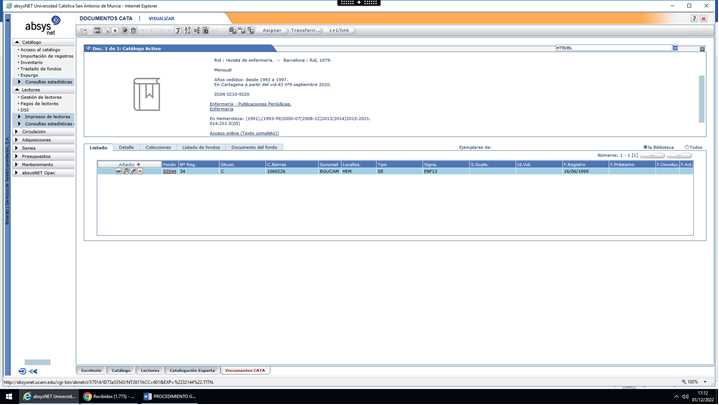
Creación de la Colección.
Desde el Módulo de Series, en el apartado de Colecciones, le damos al símbolo + del menú principal para añadir una colección nueva y buscamos el título de esa revista.
Dar de alta una colección.
Datos de la colección:
-
“ Código1”: Titulación a la que pertenece.
-
“ Fecha de Comienzo” de la colección.
-
“ Descripción”: Título de la revista.
-
“ Sucursal”: Biblioteca General.
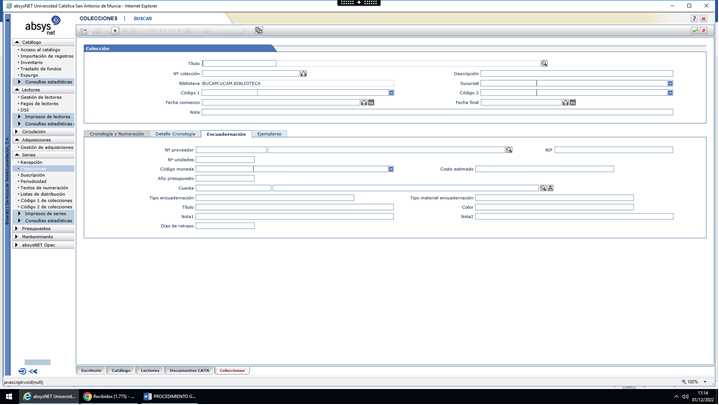
Datos de los ejermplares:
-
“Generar ejemplaresde cada nº”: para que se generen automáticamente ejemplares por cada número que reciba.
-
“Código de barras automático”: para que se asigne el código de barras automáticamente a cada uno de los ejemplares.
-
“Localización”: seleccionar la sala en la que se encuentran los ejemplares.
-
“Tipo de ejemplar”: seleccionar el tipo de ejemplar que le corresponde.
-
“Estado”: seleccione Bueno.
-
“Signatura”: escribe la signatura que corresponde a los ejemplares.
-
“Procedencia”: seleccione la procedencia que corresponda a los ejemplares.
-
“Situación ejemplar”: seleccione la situación del mismo. Esta puede ser C-Circulación o A-Precirculación.
Aceptamos y creamos la cronología de esa colección.
Añadir la cronología para una colección.
Datos de la Cronología:
Una Colección puede tener varias cronologías, pero sólo una de ellas estará activa.
Datos de las fechas:
-
“Fecha de comienzo”
-
“Fecha final”: Si la colección está cerrada.
Datos de la numeración:
-“ Periodicidad”: seleccione el código de periodicidad de los números. Índices y/o suplementos de la colección.
- “Tipo de ciclo”: seleccione el tipo de ciclo del número. Pueden ser:
·Infinito
·Nº de ejemplares
·Anuales
·Meses
-
“Ciclo”: cada cuánto tiempo se produce un cambio en la numeración de la revista. Sólo lo rellenará si ha seleccionado anteriormente Nº de ejemplares o Meses en el Tipo de Ciclo.
-
“Número siguiente”: a partir de qué número de la colección debe tener en cuenta la cronología que está añadiendo.
-
“Modelo de texto”: texto de la numeración correspondiente a la colección que está añadiendo.
-
“Texto siguiente”: posición que ocupa dentro de Texto de numeración el primer número de la colección que debe tener en cuenta la cronología que estas añadiendo.
-
“Fecha siguiente”: fecha de inicio del número de la colección que debe tener en cuenta la cronología que estas añadiendo.
Datos del volumen:
- “Tipo de ciclo”: tipo de ciclo del número. Pueden ser:
- Nº de ejemplares
- Anuales
- Meses
- Números
-
“Ciclo”: cada cuánto tiempo se produce un cambio en la numeración del volumen. Se tendrá que rellenar en caso de haber seleccionado Nº de ejemplares o Meses en Tipo de Ciclo.
-
“Volumen siguiente”: a partir de qué volumen de la colección debe tener en cuenta la cronología que añades.
-
“Modelo de visualización”: introduce la manera en que quieres que se visualice la numeración de la revista. Hay una serie de variables:
[nn] Números
[vn] Volumen
[nr] Números en romanos
[vr] Volumen en romanos
[nt] Texto de numeración
[m] Meses (1, 2, 3 … 12)
[mm] Meses (01, 02, 03 … 12)
[d] Días (1, 2, 3 … 31)
[dd] Días (01, 02, 03 … 31)
[aa] Año
[aaaa] Año
-Una vez introducida ésta información, validamos para calcular los números para esa cronología.
-Y por último aceptamos.
Generar los números de serie.
Una vez creada la colección y añadida la cronología, tenemos que generar los números de serie para llevar un control de los mismos.
-Primero localizamos la colección a la que queremos generar los números.
-Desde el módulo de catálogo, desplegamos el menú y seleccionamos : “Generar Números”
-
“Fecha de comienzo”: se rellena automáticamente con la fecha de comienzo de la colección. Se puede cambiar la fecha por la que se quiere empezar a generar la colección. La fecha de comienzo nunca puede ser inferior a la del comienzo de la colección.
-
“Fecha final”: se rellena con la fecha final de la colección, y si la colección sigue abierta se dejará en blanco.
3.Marcamos los números cómo “Recibido”.
- Aceptamos.
Recepción de ejemplares.
El registro de los ejemplares una revista se realiza también con el Programa de Gestión Bibliotecaria “Absysnet”.
Desde el Módulo de Series, en Recepción de números, buscar el título de la revista a la que le vamos a añadir el ejemplar.
Cómo ya hemos creado los números, seleccionar el número indicado y cambiar su estado a recibido., indicando la fecha prevista y la fecha de llegada.
Catalogación de un artículo en Absysnet (Catalogación Experta)
Desde el módulo de Recepción en Series
Se busca el título de la Serie.
Seleccionas el nº de la revista que se va a hacer el artículo
Darle a la pestaña de [Analíticas]
Tipo de Catalogación: Catalogación MARC y aceptamos para proceder a su catalogación.
Cabecera:
Hay que poner en el nivel bibliográfico: b
Campo 773: Asiento de la publicación principal
Ejemplo:
«t»«LK_»«Eurocarne : la revista internacional del sector cárnico«LK='32930'.TITN.»«c». -- 160«g».--Octubre,2007
(Para quesalga el enlace del artículo con esa revista, y con ese número de revista.)
Campo 300: Descripción física: Poner el número de páginas del artículo.
Campo 245: Mención del Título: Poner el título del artículo, y la mención de responsabilidad.
Campo 100:Encabezamiento Principal – Nombre de Persona: Buscar la autoridad:
-Si ya está, le damos a capturar.
-Si no está, hay que añadir la autoridad nueva.
Una vez introducidos todos los datos del artículo, hay que añadir el ejemplar:, con los siguientes datos:
-Localización: (HEM) Hemeroteca
-Tipo de ejemplar: (SE) No Prestable
-Estado: (B) Bueno
-Soporte: (AIM) Artículo Impreso
-Procedencia: (COM) Compra
-Situación ejemplar: (C) Circulación
-Fecha de Registro: (Sale automática)
-Signatura: NUT26
El Código de Barras te lo dará automático.
Y el nº de Registro en los artículos no se pone.
Catalogación de un artículo en Absysnet (Catalogación Asistida)
Desde el módulo de Recepción en Series
Se busca el título de la Serie.
Seleccionas el nº de la revista que se va a hacer el artículo
Darle a la pestaña de [Analíticas]
Tipo de Catalogación: Catalogación Asistida.
Aceptar, y salen los campos a rellenar:
Campo 245. Mención del Título: Añadimos el título del artículo, y si tiene subtítulo también.
Campo 100. Encabezamiento Principal – Nombre de Persona . Autor Personal:
Pinchar en Autor Personal, para buscar el autor:
-Si es 1 autor que ya está en la base de datos de autoridades, capturamos el autor
-Si no está, añadir la autoridad nueva para ese autor.
Campo 300. Descripción Fisica: Ponemos las páginas del artículo
Campo 773: Asiento de la publicación principal
Por último en la Pestaña de Encabezamiento Secundario:
El enlace con el Documento Principal (Enlace con el título de la revista y el número del ejemplar de ese artículo)
Cuando hemos hecho todo esto le damos ala (v ) para validar
Una vez validado, buscamos el título del artículo en el catálogo:
Le damos a la pestaña de modificar, y en el modo de Catalogación Experta, en la Cabecera cambiamos el nivel bibliográfico a por b
Cabecera:
Hay que poner en el nivel bibliográfico: b
Aceptamos y añadimos el ejemplar:, con los siguientes datos:
-Localización: (HEM) Hemeroteca
-Tipo de ejemplar: (SE) No Prestable
-Estado: (B) Bueno
-Soporte: (AIM) Artículo Impreso
-Procedencia: (COM) Compra
-Situación ejemplar: (C) Circulación
-Fecha de Registro: (Sale automática)
-Signatura: NUT26
El Código de Barras te lo dará automático.
Y el nº de Registro en los artículos no se pone.

